Kopie a skrytá kopie v e-mailu. Přeposílání e-mailů na jinou adresu Přidání adresy příjemce
V sekci „Pokud“ nastavíte parametry, podle kterých budou písmena filtrována.

Objekt zprávy, který je zkontrolován filtrem.
Stav, který filtr kontroluje.
Obsah kontrolovaný filtrem.
Krok 1. Nastavte objekt skenování
Nejprve je třeba vybrat prvek písmene, který bude filtrem kontrolován. Můžete si vybrat jeden z objektů:
- Z pole: odesílatel je ověřen
- pole "Do".: Jsou zkontrolováni všichni příjemci
- Předmět: předmět e-mailu je zkontrolován
- Pole "Kopie": všichni příjemci kopie dopisu jsou zkontrolováni
- Přeposláno z pole: první odesílatel je zkontrolován, zda vám byl dopis přeposlán
- Přeposláno do pole: kontrola, komu byl dopis předán
- Velikost, kB: kontroluje velikost zprávy v kilobajtech
Chcete-li určit jiný objekt písmene pro skenování, klikněte na aktuální nápis.

Krok 2. Vyberte podmínku ověření
"Obsahuje": filtr zkontroluje, zda objekt kontroly zadaný v prvním kroku obsahuje hodnotu, kterou zadáte ve třetím kroku.
"Neobsahuje": naopak filtr zkontroluje, zda objekt z kroku 1 neobsahuje hodnotu, kterou zadáte v kroku 3.
Chcete-li vybrat jinou ověřovací podmínku, klikněte na štítek s aktuální - změní se.
Krok 3. Zadejte obsah pro ověření
V tomto poli určíte obsah, který bude filtr hledat v objektu zadaném v prvním kroku. Můžete zadat libovolné slovo, číslo, textovou pasáž a tak dále. Chcete-li zadat více kritérií najednou, použijte symbol |. Chcete-li rozpoznat nejen celá slova, ale i části, použijte * (pokud například zadáte do pole šek* Filtr také projde písmeny obsahujícími slova účty).
Krok 4. Přidejte další podmínku
Chcete-li přidat další ověřovací kritéria, klikněte na tlačítko Přidat podmínku.
Pokud máte dvě nebo více podmínek kontroly, pod tlačítkem „Přidat podmínku“ se zobrazí zpráva „Použít filtr, pokud je splněna jedna z podmínek“.

Klikněte na to. Fráze se změní na „Použít filtr, pokud jsou splněny všechny podmínky“. V tomto případě budou filtrovány pouze zprávy, které obsahují všechna zadaná kritéria.
Vyberte požadovanou podmínku a přejděte k dalšímu kroku.
Akce ("To")
V části „Komu“ určíte, co se stane s písmeny, která projdou filtrem.

Krok 5. Vyberte: přesunout do složky nebo odstranit navždy
Nejprve si musíte vybrat, co dělat s filtrovanými e-maily: přesunout je do složky nebo je navždy smazat. Chcete-li to provést, nastavte přepínač proti jednomu z nápisů ( nebo ).
Pokud jste vybrali „Umístit zprávu do složky“, klikněte na „Doručená pošta“. Otevře se seznam složek ve vaší poštovní schránce. Vyberte složku, do které chcete přesunout filtrované e-maily, nebo vytvořte novou kliknutím na „Vytvořit složku“.

Můžete také určit, že filtrované e-maily budou označeny jako přečtené nebo označené příznakem. Chcete-li to provést, zaškrtněte políčko vedle požadovaných nápisů.
Krok 6. Vyberte další akce pro filtrované písmeno
Již jste vybrali hlavní akci pro dopis, nyní můžete vybrat další. Chcete-li to provést, klikněte na „Všechny akce“.

K dispozici jsou následující dodatečné akce:
„Přeposlat kopii zprávy/oznámení na adresu“
Chcete-li přeposlat kopii zprávy nebo oznámení na zadanou adresu, zaškrtněte políčko vedle této položky. Pro výběr typu dopisu klikněte na nápis „kopie zprávy“, změní se na „upozornění“.
Do pole zadejte adresu, na kterou bude zaslána kopie zprávy nebo oznámení.
"Odpovědět automaticky"
Vyberte automatickou odpověď na e-mail, který projde filtrem. Klikněte na "Zpráva" a zadejte svůj vlastní text. Chcete-li, aby odesílatel obdržel tuto odpověď, klikněte na „Žádný takový příjemce“.
Pokud potřebujete poslat kopie některých dopisů v Mail.ru mailu jinému Poštovní schránka(e-mail), tzn. poslat ne všechna pošta, ale pouze ta, která přichází z konkrétní adresy nebo obsahuje nějaká konkrétní slova, pak podle tohoto podrobné pokyny Nastavení " " bude trvat 3 minuty.
Krok 1. V e-mailu najděte požadovaný dopis ve složce „Doručená pošta“ a označte jej zaškrtnutím, poté v rozbalovací nabídce „Další“ vyberte „Vytvořit filtr“:
Krok 2. Otevře se stránka s mnoha nastaveními filtrů Pro nastavení filtru pro odesílání některých dopisů na jiný e-mail zaškrtněte první řádek „Od“ a do protějšího sloupce vložte adresu nebo její část, ze které tato písmena pocházejí. Ve druhém odstavci uvádíme adresu, na kterou mají být kopie zaslány. Ve třetím odstavci uveďte, co dělat s přijatým dopisem ve vaší poště. Dále zadejte svůj poštovní heslo a klikněte na „Přidat filtr“: 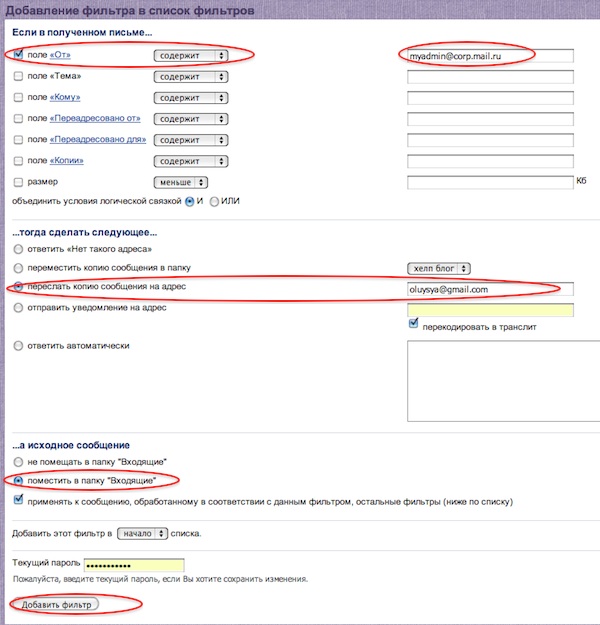
Krok 3 Nyní je na vámi zadanou adresu automaticky odeslán dopis s potvrzovacím kódem pro přeposílání, tento kód je nutné zadat do příslušného pole, které najdete v levém menu „Filtry“. V horním řádku bude nepotvrzená adresa pro přeposílání, klikněte na tento odkaz a zobrazí se pole pro vložení kódu:

Po nastavení vám budou zaslány zadané dopisy a na vámi uvedenou adresu a potvrzenou kódem. Chcete-li nastavit přesměrování veškerou příchozí poštu prosím použijte jiný.
Pozornost. Přeposílají se pouze nové příchozí e-maily. Nemůžete přeposílat e-maily:
doručené pošty, které jsou již ve schránce;
poslal;
odchozí;
ze složky Spam.
Pokud používáte dvě poštovní schránky současně, ale chcete číst dopisy z obou schránek na jednom místě, nastavte přeposílání dopisů z jedné schránky do druhé:
Klikněte na ikonu v pravém horním rohu.
Vybrat Pravidla pro zpracování dopisů.
Klikněte na tlačítko Vytvořit pravidlo.
V bloku Použít vyberte ze seznamů, na jaké typy e-mailů chcete pravidlo použít:
V bloku Pokud stanovíte podmínky pro zpracování:
","hasTopCallout":true,"hasBottomCallout":true,"areas":[("href":"filter-glossary.html#filter-glossary__terms-attributes","shape":"circle","direction": ["top","left"],"alt":"Zadejte hodnotu vybraného parametru","justMapLink":false,"coords":,"isNumeric":false,"hasTopCallout":true,"hasBottomCallout" :false) ,("href":"filter-glossary.html#filter-glossary__terms-features","shape":"circle","direction":["dole","vpravo"],"alt":" Jak přísně by měla být podmínka splněna","justMapLink":false,"coords":,"isNumeric":false,"hasTopCallout":false,"hasBottomCallout":true),("href":"filter-glossary.html #filter-glossary__terms- atributy","shape":"circle","direction":["top","right"],"alt":"Vyberte parametr","justMapLink":false,"coords":, "isNumeric":false ,"hasTopCallout":true,"hasBottomCallout":false)]))\">
Další informace o tom, jak správně vytvořit podmínku, najdete ve speciálním článku.
Pro jedno pravidlo můžete nastavit několik podmínek, které lze provést současně nebo samostatně:
Povolte možnost Přeposlat na adresu a uveďte adresu, na kterou budou dopisy zasílány. Pokud chcete při přeposílání ukládat kopie dopisů, povolte možnost.
Poznámka. V terénu Přeposlat na adresu Nemůžete zadat více než jedno pole. Pokud chcete nastavit přesměrování do více schránek, vytvořte pravidlo pro přesměrování pro každou adresu zvlášť. Aby přesměrování do více schránek fungovalo správně, zapněte volbu ve všech pravidlech při přeposílání si ponechte kopii.
Klikněte na tlačítko Vytvořit pravidlo. Zadejte své heslo Yandex.
Poznámka. Pokud jste povolili dvoufaktorové ověřování, použijte jednorázové heslo vygenerované aplikací Yandex.Key.
Zkontrolujte poštovní schránku, kterou jste zadali pro přeposílání. Obdržíte e-mail s instrukcemi, jak potvrdit odeslání. Po potvrzení budou nové e-maily přesměrovány do zadané schránky.
Poznámka. Pokud chcete přeposílat e-maily ze složky Spam, potřebujete, aby s nimi Yandex.Mail přestal nakládat jako s nevyžádanými. Chcete-li to provést, klikněte u takových e-mailů na tlačítko Toto není spam. - časem se taková písmena začnou objevovat ve vaší doručené poště a budete si u nich moci nastavit přeposílání.
Přeposílat staré e-maily
Chcete-li sbírat staré dopisy z jiné poštovní schránky Yandex:
Přeposílání nefunguje
To může být způsobeno následujícími důvody:
Osobní údaje nejsou uvedeny v Yandex.Passport
Uveďte spolehlivé osobní údaje v Yandex.Passport a propojte telefonní číslo se svým účtem. Náš bezpečnostní systém mohl považovat váš účet za podezřelý a zablokoval vaši poštovní schránku. Nejčastěji se to děje kvůli tomu, že na krabici není připojeno telefonní číslo nebo pas obsahuje fiktivní jméno a příjmení. Odstranění zámku obvykle trvá několik hodin.
Pravidlo není aktivováno nebo není potvrzena adresa Dopisy nejsou shromažďovány sběratelem do Inboxu.
Pokud do schránky přišel dopis z jiné vaší poštovní schránky, to znamená, že shromažďování pošty je nakonfigurováno a není ve složce Doručená pošta, pravidlo se na něj nevztahuje.

Každý den posíláme desítky e-maily. Někdy se jedná o velmi krátké zprávy, například: "Zajdeme na oběd?" Někdy - pomocí kterých prezentujete svou firmu nebo web. Když je hodně dopisů a málo času, začneme spěchat a dělat chyby. Obvykle triviální, jako překlep, ale někdy se stanou věci, které mohou vážně poškodit vaši pověst a zkazit váš vztah s klientem nebo zaměstnancem.
Tomu se lze vyhnout, jen je potřeba se sbírat a vědět o některých úskalích. Zde jsou nejčastější chyby při odesílání e-mailů. Přečtěte si pozorně a pamatujte, že nejprve musíte udělat krátkou pauzu, zkontrolovat, zda je vše v pořádku, a teprve poté klikněte na tlačítko „Odeslat“.
Zadáváte špatnou adresu
Nejčastější a nejnepříjemnější chyba. Představte si, že chcete příteli poslat spíše osobní fotografie, ale automaticky zadáte adresu svého šéfa nebo zákazníka. A teprve poté, co dopis odejde, si s hrůzou uvědomíte, co se právě stalo. Pokud je to útěchou, každý z nás se alespoň jednou v životě ocitl v této situaci: právníci poslali důvěrné dokumenty protější straně, designéři poslali vzhled webových stránek nesprávnému klientovi atd. Když se nám to ale stane, zdá se, že se nám ztrácí půda pod nohama.
Naštěstí mnoho e-mailových služeb, například Gmail, funkci má. Zapněte jej a zadejte velký časový interval – je to tišší, víte.
Zapomněl jsi na přílohu
Napsal jste, že k dopisu byl připojen určitý soubor, ale zapomněl jste jej připojit. Další častá chyba, která často vede k nedorozuměním a omluvám. Na jednu stranu je to v pořádku, nikdo není dokonalý, ale je lepší si vše nejdříve zkontrolovat a až potom dopis odeslat. A abyste se vyhnuli dotazům ze strany příjemce, doporučujeme uvádět všechny přiložené soubory přímo v těle dopisu. Například takto:
Ahoj, Maxime! Posílám vám několik souborů, jsou v příloze:
Dohoda o službách
GIF s kočkou
Nepřemýšlíš o designu
Zdraví vás, jak si pamatujete, svým oblečením. Pokud chcete zabránit tomu, aby vás váš e-mail nutil k okamžitému smazání, zapracujte na jeho podobě. Prý je potřeba tomu věnovat tolik času jako obsahu. Dnes je to naštěstí snadné. K tomu doporučujeme použít aplikaci Wix ShoutOut, vybrat vhodnou šablonu a přidat do ní svůj text. Nejsou vyžadovány žádné speciální znalosti, jen se ujistěte, že vše vypadá úhledně a krásně. Mimochodem, dobrý newsletter má svá tajemství a pravidla, proto doporučujeme přečíst si našeho email marketingového ředitele. Neděkuj mi.
Neuvádíte předmět dopisu
Předmět dopisu plní přibližně stejnou roli jako nadpis textu. Zobrazí se vedle vašeho jména, příjemce to vidí a rozumí tomu, co jste mu poslali: faktura, výsledky schůzky, pracovní nabídka, vzhled webu atd. Pamatujte, že téma musí být jasně formulované tak, aby v případě potřeby člověk váš dopis rychle našel, a přesvědčivé, aby ho zaujalo, mluvíme-li řekněme o newsletteru. Nedávno jsme psali o tom, že pokud jste zapomněli, stojí za to si to znovu přečíst.
Neukládáte koncepty
Pokud rádi píšete dopisy textové editory, pak častěji ukládejte, jinak to dopadne tak, že jste celý den pracovali na dopise, a pak najednou počítač zamrzl a vše bylo ztraceno. Nebo pište přímo na poštovní služby- poté se všechny vaše skici automaticky uloží do složky „Drafts“.


Jste hrubý
Zdvořilost v korespondenci není o nic méně důležitá než v životě. Zde jsou základní pravidla, která musí dodržovat každý:
Vždy poděkujte odesílateli za dopis, zvláště pokud vidíte, že odvedl dobrou práci. Pamatujete si, když jsme se všichni jako děti učili „kouzelná“ slova? Nezapomínejme na ně, i když jsme dospělí.
Zůstaňte v klidu, i když je záležitost mimořádně naléhavá a důležitá. Nervozita a výčitky rozhodně k ničemu dobrému nepovedou.
Začněte a ukončete svůj dopis běžnými frázemi. Stupeň formálnosti bude záviset na tom, s kým si dopisujete. Pokud je to váš šéf nebo jen oficiální osoba, nepoužívejte „Ahoj“, „Sbohem“ nebo „Polibky“. A naopak, pokud píšete kolegovi nebo příteli, obejdete se bez tradičního „S pozdravem“.
Neprovádíte korekturu textu
Překlepy mohou zkazit celý dojem, proto si napsaný dopis pečlivě přečtěte, nejlépe několikrát. Pokud máte pochybnosti o pravopisu nebo syntaxi, přejděte na Gramotu.ru. Je lepší měřit sedmkrát, tedy zkontrolovat, než se pak omlouvat za překlepy a dokazovat, že jste skutečně gramotní.
A mimochodem: pokud se bojíte, že omylem pošlete nedokončený dopis, napište nejprve celý text a teprve potom zadejte adresu příjemce.
Na kopii dopisu neuvádíte správné osoby
Pojďme zjistit, kdo by mohl váš dopis skutečně dostat. Pole Komu je primární příjemce. Pole "Ss" - osoba, která obdrží kopii. Nesouvisí přímo s diskutovaným problémem, ale chce nebo potřebuje být vědomý. Pole "Skrytá kopie" jsou skrytí příjemci. Přidáte je, ale primární příjemce je nevidí. A tady je třeba dávat pozor: můžete si splést kopii a skrytou kopii a příjemce si pak bude myslet, že je špehován.
Mějte na paměti, že je důležité, aby si někteří lidé byli vědomi toho, co se děje. Nechcete poslouchat výčitky typu „Jak jsi mě nemohl přidat do kopie?! Pracoval jsem na tomto projektu dva měsíce!“ Pokud máte pochybnosti, přidejte všechny, kteří mají s otázkou cokoli společného. Možná ne každý bude rád, že je rozptylován, ale žádné stížnosti na vás nebudou.


Nepřihlásíte se k odběru
Napsal jste „S pozdravem Mášo“ a myslíte si, že je vše v pořádku, ale příjemce dopisu sedí a přemýšlí, co je to za Mášu. Z tiskárny? Nebo snad ilustrátor? Abyste ho nenechali hádat, nastavte podpis a bude automaticky přidán na konec každé vaší zprávy. Nezapomeňte uvést své jméno a příjmení, název společnosti, pozici a kontaktní informace, například Skype nebo telefonní číslo. Můžete přidat adresu – i když je to reklama, je nenápadná.
Vybíráš si špatný čas
Psát dopisy v noci není dobrý nápad. Důvod první: pravděpodobně jste přes den strašně unavení, nemyslíte moc dobře a riskujete, že uděláte všechno zadané chyby. Důvod druhý: lavina ranní pošty zasype váš půlnoční dopis a adresát ho v nejbližší době rozhodně neuvidí. A za třetí: zjevně nemáte nic lepšího na práci, když ve tři ráno píšete obchodní dopisy.
Naše rada: pokud se nic důležitého nebo naléhavého nestalo, posílejte zprávy od pondělí do pátku a v pracovní době, jako všichni normální lidé.
Potřebovat pro vaše podnikání? Vytvořte si to sami na Wix – je to snadné a zdarma!
kouzelník_říman v konceptu „slepé kopie“, učení se nedělat hloupostiPřekvapivě mnoho lidí, když potřebuje poslat e-mail několika lidem najednou, jednoduše vypíše adresy do pole „Komu“, což je normální, když je tento e-mail adresován vašim kolegům nebo přátelům, ale když posíláte dopisy skupině klientů tak všem ukazujete adresy ostatních příjemců, čímž v podstatě odhalujete svou adresní základnu.
Vše, co vaši klienti musí udělat, je přeposlat tento dopis vaší konkurenci a vaše kontakty okamžitě uniknou.
Je to zvláštní, ale mnoho lidí daleko od hloupých je překvapeno, když zjistí, že pokud potřebujete poslat dopis mnoha příjemcům, aby o sobě navzájem nevěděli, existuje pro to pole „Skrytá kopie“.
Například pro mail.ru to bude vypadat takto:
A tak ještě jednou krátce:uvedl adresy v „kom“ - každý vidí, komu jste dopisy poslali, uvedeno ve „slepé kopii“ - každý si myslí, že dopis je pouze pro něj.
A každý příjemce obdrží dopis, kde v poli „komu“ bude jen jeho adresu . U jiných programů, pokud nemůžete najít, kde chcete BCC, požádejte někoho, aby vám to ukázal. Další drobnost, musíte zadat jednu adresu do pole „to“ většina programů nebo poštovních serverů vám nedovolí odeslat dopis bez tohoto parametru.
A tak pokud jde o rozesílání nabídek, novinek skupině vašich klientů – zde je praxe používání skryté kopie jasná, musíte skrýt svou adresní základnu. Zajímavý bod ohledně zasílání dopisu svým kolegům, zde se doporučuje jednat podle situace, například poslat dopis s žádostí o zaslání podnětů (například pro zlepšení služeb zákazníkům) a pokud každý kolega vidí, že jiný lidé dostali stejný dopis, pak s největší pravděpodobností nebudou reagovat - budou se spoléhat na ostatní, což znamená, že musíte použít skrytou kopii. Pokud je tato objednávka provedena, pak například uvedení šéfa vašeho kolegy prostě udělá zázraky a vaše objednávka bude provedena.
Samostatný problém s dodavateli. Na jedné straně uvedení všech příjemců v kopii by mělo dodavateli ukázat, že máte na výběr a on by vám měl nabídnout dobré ceny. Na druhou stranu, manažer, který váš dopis obdržel, když vidí, že byl zaslán nejen jemu, bude s vaší žádostí nejspíš nakládat „v pohodě“. Osobně si myslím, že v případě dodavatelů je potřeba použít skrytou kopii, minimálně pro ochranu obchodního tajemství, ale spíše pro dobrý vztah s manažerem dodavatele.
Můžete si přečíst nedávný případ chyby specialisty, kdy všichni příjemci viděli jiné příjemce: Smekám všem v tomto chatu, byli tam opravdu ctihodní lidé – ředitelé, ale přesto mnozí dostali jako odpověď spam.
No, jako vždy, diskuze v komentářích vítána.



